วิธีเล่น Pokemon GO บนพีซีโดยไม่ต้องใช้โปรแกรมจําลอง
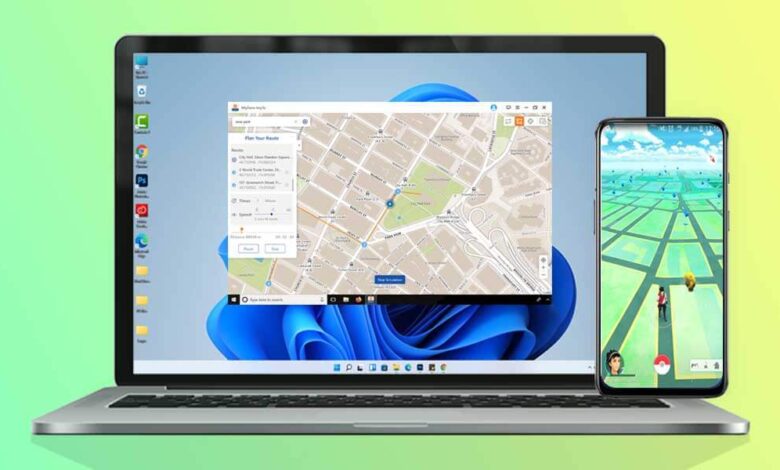
ชอบเล่น Pokemon GO บนสมาร์ทโฟนของคุณหรือไม่? รอจนกว่าคุณจะเล่นบนพีซี หน้าจอที่ใหญ่ขึ้นจะนําการเล่นเกมไปสู่อีกระดับ นอกจากนี้ยังยุติปัญหาการระบายน้ําแป้งที่ส่งผลต่อประสบการณ์ของคุณในขณะที่คุณสํารวจ Pokestops และโรงยิมรอบ ๆ ท้องที่ของคุณ
ตรงกันข้ามกับความเชื่อที่ได้รับความนิยมคุณไม่จําเป็นต้องมีอีมูเลเตอร์เพื่อเล่น Pokemon GO บนพีซี ในโพสต์นี้เราจะแบ่งปันขั้นตอนในการเรียกใช้บนคอมพิวเตอร์ของคุณโดยไม่ต้องใช้โปรแกรมจําลองเช่น BlueStacks มาดูกันว่าคุณจะได้สัมผัสกับเกมบนคอมพิวเตอร์ของคุณได้อย่างไร!

Pokemon GO มีให้บริการบนพีซีหรือไม่?
ไม่อย่างน้อยก็ไม่เป็นทางการ Pokemon GO เป็นเกมที่คุณสามารถเล่นบนโทรศัพท์แอนดรอยด์หรือไอโฟนของคุณได้ Niantic ผู้พัฒนา Pokemon GO – ออกแบบเกมเพื่อใช้ประโยชน์จากฟังก์ชันมือถือของสมาร์ทโฟนเช่นตําแหน่ง GPS และกล้อง
นี่คือเหตุผลที่ Pokemon GO ไม่เคยเปิดตัวสําหรับคอมพิวเตอร์ ไม่ว่าผู้เล่นหลายคนจะยังคงใช้อีมูเลเตอร์เพื่อสนุกกับเกมบนพีซีของพวกเขา
แต่คุณไม่จําเป็นต้องใช้เส้นทางนั้นเพราะการตั้งค่าอีมูเลเตอร์อาจเป็นการลากครั้งใหญ่โดยเฉพาะอย่างยิ่งถ้าคุณไม่เข้าใจเทคโนโลยี
โชคดีที่มีวิธีแก้ปัญหาที่ง่ายกว่าในการเข้าถึง Pokemon GO บนพีซี และวิธีการเหล่านี้ไม่จําเป็นต้องมีโปรแกรมจําลองเลย
วิธีเล่น Pokemon GO บนพีซีโดยไม่ต้องใช้อีมูเลเตอร์สําหรับ iOS
การตั้งค่าซอฟต์แวร์จําลอง (เช่น Bluestacks) สําหรับ Pokemon GO มักเป็นกระบวนการที่ซับซ้อนซึ่งหลายคนจะพบว่าไม่เหมาะสม แม้ว่าคุณจะทําทุกอย่างถูกต้อง แต่ก็มีโอกาสดีที่โซลูชันนี้อาจไม่ได้ผลสําหรับคุณ นั่นเป็นเพียงหนึ่งในความหลากหลายของแอพจําลอง
ตัวเลือกที่น่าเชื่อถือกว่ามากคือการเล่นเกมโดยเพียงแค่จําลองการเคลื่อนไหวของคุณ สําหรับสิ่งนี้ iOS Location Changer เป็นเครื่องมือที่ผ่านการทดลองและทดสอบแล้วซึ่งตั้งค่าได้ง่ายกว่าและใช้เวลาน้อยกว่าการกําหนดค่า Bluestacks มาก
สิ่งที่ iOS Location Changer ทําคือมันช่วยให้คุณจําลองการเคลื่อนไหวของ GPS บนคอมพิวเตอร์ของคุณเพื่อให้คุณสร้างเส้นทางการเคลื่อนไหวสําหรับตัวละคร Pokemon GO ของคุณดังนั้นมันจะเหมือนกับว่าคุณกําลังเล่นเกมผ่านพีซีของคุณ
หากต้องการใช้ตัวเปลี่ยนตําแหน่ง iOS สําหรับการปลอมแปลงตําแหน่ง Pokemon GO ผ่านพีซีของคุณ ให้ทําตามขั้นตอนเหล่านี้:
หมายเหตุ: ตัวเปลี่ยนตําแหน่งที่ตั้ง iOS รองรับ Mac และพีซี Windows แต่คุณจะต้องเชื่อมต่อ iPhone กับพีซีของคุณ ปัจจุบันไม่รองรับ Android
โหมด 1: การเคลื่อนที่เชิงเส้นระหว่างจุดสองจุด
ขั้นตอนที่ 1. ดาวน์โหลดตัวเปลี่ยนตําแหน่ง iOS บนคอมพิวเตอร์ของคุณ หลังจากการติดตั้งให้เปิดใช้งาน
ขั้นตอนที่ 2. ใช้สายฟ้าผ่าเพื่อเชื่อมต่อคอมพิวเตอร์ของคุณกับ iPhone ของคุณและคลิกที่ปุ่ม “เริ่มต้นใช้งาน”

ขั้นตอนที่ 3 แผนที่จะปรากฏบนหน้าจอถัดไป คลิกไอคอนแรกที่ด้านบนขวาของแผนที่เพื่อเข้าสู่ “โหมด One-Stop”

ขั้นตอนที่ 4 เลือกจุดบนแผนที่ที่คุณต้องการย้ายแบบเสมือนจริง เมื่อคุณทําหมุดหล่นเพื่อทําเครื่องหมายจุดบนแผนที่แล้ว ให้ปรับแถบเลื่อนที่ด้านล่างของหน้าจอเพื่อควบคุมความเร็วในการเคลื่อนที่ ป๊อปอัปจะปรากฏขึ้นพร้อมปุ่มว่า “ย้าย” คลิกที่ปุ่มนี้

ขั้นตอนที่ 5 กล่องโต้ตอบอื่นจะปรากฏขึ้นเพื่อถามจํานวนครั้งที่คุณต้องการย้ายไปมาระหว่างตําแหน่งปัจจุบันของคุณและจุดที่คุณวางบนแผนที่ก่อนหน้านี้ คลิกที่ “เริ่ม” เพื่อเริ่มการเคลื่อนไหว

ตําแหน่งของคุณจะเริ่มเคลื่อนที่ไปตามเส้นทางที่คุณเลือก ทําให้คุณสามารถใช้พีซีของคุณเพื่อเล่น Pokemon GO ได้
โหมด 2: จําลองการเคลื่อนไหวแบบมัลติสต็อป
หากต้องการเลือกเส้นทางที่ประกอบด้วยจุดดรอปหลายจุด ให้ทําตามคําแนะนําจนถึงขั้นตอนที่ 3 ด้านบน
ขั้นตอนที่ 1. คราวนี้คลิกที่ไอคอนที่สองที่ด้านบนขวาของหน้าจอแผนที่เพื่อเข้าสู่โหมด “มัลติสต็อป”

ขั้นตอนที่ 2. เลือกจุดหลายจุดที่คุณต้องการจําลองการเคลื่อนไหวบนแผนที่และเลือกความเร็วในการเคลื่อนที่ ตอนนี้คลิกที่ปุ่ม “ย้าย”

ขั้นตอนที่ 3 ในกล่องป๊อปอัปถัดไปให้เลือกจํานวนครั้งที่คุณต้องการย้ายผ่านเส้นทางหลายจุดนี้

ขั้นตอนที่ 4 การจําลองการเคลื่อนไหวจะเริ่มต้นผ่านเส้นทางที่คุณสร้างขึ้น

เพลิดเพลินไปกับ Pokemon GO บนพีซีผ่านการจําลองตําแหน่งโดยไม่ต้องใช้โปรแกรมจําลอง
วิธีเล่น Pokemon GO บนพีซีโดยไม่ต้องใช้อีมูเลเตอร์สําหรับแอนดรอยด์
หากคุณไม่ต้องการประสบปัญหาในการใช้อีมูเลเตอร์อย่าง Bluestacks Teamviewer ก็เป็นทางเลือกที่ยอดเยี่ยม
สําหรับวิธีนี้คุณจะต้องติดตั้ง Teamviewer ทั้งบนอุปกรณ์ Android และคอมพิวเตอร์ของคุณ นอกจากนี้คุณยังจะต้องมีแอปหลอก GPS เพื่อย้ายตัวละครของคุณเมื่อเล่น Pokemon Go บนพีซี
ทําตามขั้นตอนด้านล่างเพื่อเล่น Pokemon Go บนพีซีโดยไม่ต้องใช้โปรแกรมจําลอง:
ขั้นตอนที่ 1. ดาวน์โหลด TeamViewer ลงในอุปกรณ์ Windows และแอนดรอยด์ของคุณ
- ดาวน์โหลดและติดตั้ง TeamViewer บนพีซีที่ใช้ Windows ของคุณ
- ในทํานองเดียวกันให้ดาวน์โหลดและติดตั้ง TeamViewer QuickSupport บนแอนดรอยด์ของคุณ
- เมื่อดาวน์โหลดแล้ว ให้เปิด TeamViewer บน Android ของคุณ และติดตั้งส่วนเสริมการสนับสนุนด่วนเมื่อได้รับแจ้ง
- รอให้รหัสประจําตัวปรากฏขึ้น
- จดรหัส ID และเรียกใช้ TeamViewer บนพีซีของคุณ
- ค้นหาช่อง “รหัสพาร์ทเนอร์” ในเมนูหลักของ TeamViewer และป้อนรหัสรหัสที่คุณได้รับบนโทรศัพท์ Android ของคุณ
- ในโทรศัพท์ของคุณ ให้อนุญาตคําขอการเชื่อมต่อระยะไกล วิธีนี้จะช่วยให้คอมพิวเตอร์ของคุณเข้าถึง Android ของคุณจากระยะไกล

ขั้นตอนที่ 2. ดาวน์โหลดและตั้งค่า GPS ปลอมไปบน Android ของคุณ
- ตอนนี้ดาวน์โหลดและติดตั้งตําแหน่ง GPS ปลอมบน Android ของคุณ คุณจะต้องใช้มันเพื่อควบคุมตัวละคร Pokemon GO ของคุณ
- ไปที่การตั้งค่า>เกี่ยวกับหมายเลขการสร้างซอฟต์แวร์ > โทรศัพท์ > แตะตัวเลือกหมายเลขบิวด์ประมาณเจ็ดครั้งเพื่อป้อนตัวเลือกสําหรับนักพัฒนาซอฟต์แวร์
- เลื่อนลงเพื่อค้นหา “สถานที่จําลอง” แตะที่มันเพื่อเลือก Fake GPS Go เป็นแอพตําแหน่งจําลองของอุปกรณ์ของคุณ
- เปิดแอป GPS Go ปลอม คุณจะเห็นมุมมองแผนที่เมื่ออยู่ในแอพ
- วางหมุดบนแผนที่เพื่อสร้างเส้นทางระหว่างจุดสองจุด
- คลิกปุ่ม “เริ่มเส้นทาง” และย่อแอปให้เล็กสุด สิ่งนี้จะปรากฏขึ้นจอยสติ๊ก

ขั้นตอนที่ 3 เริ่มเล่น Pokemon Go บนพีซี
- ตอนนี้เริ่มแอป Pokemon GO และใช้จอยสติ๊กที่ปรากฏบนหน้าต่าง TeamViewer ของคอมพิวเตอร์ของคุณ (ซึ่งควบคุมแอนดรอยด์ของคุณจากระยะไกล) เพื่อควบคุมการเคลื่อนไหวของตัวละครของคุณ
- เพลิดเพลินไปกับ Pokemon GO บนพีซีโดยไม่ต้องใช้โปรแกรมจําลอง!
บทสรุป
อีมูเลเตอร์ Pokemon GO ขับไล่ผู้เล่นจํานวนมากออกไปเนื่องจากกระบวนการตั้งค่าที่ยากลําบากและอัตราส่วนความสําเร็จที่ไม่ดี อย่างไรก็ตามแอพของบุคคลที่สามเช่น iOS Location Changer นําเสนอวิธีง่ายๆในการเล่น Pokemon Go บนพีซีโดยไม่ต้องใช้โปรแกรมจําลอง
วิธีนี้ไม่เพียง แต่ใช้งานง่ายกว่า แต่ยังเชื่อถือได้มากกว่าอีกด้วย ตัวเปลี่ยนตําแหน่ง iOS ผู้ใช้มักจะไม่ต้องเผชิญกับอุปสรรคทางเทคนิคและข้อบกพร่องของซอฟต์แวร์ที่เกี่ยวข้องกับอีมูเลเตอร์
ฟังก์ชันการเข้าถึงระยะไกลของ TeamViewer เป็นอีกหนึ่งโซลูชันที่ใช้งานได้ในการเล่น Pokemon GO บนพีซี แต่มันถูกดึงออกมามากกว่าการใช้ iOS Location Changer เล็กน้อย
ลองใช้วิธีการเหล่านี้และแจ้งให้เราทราบว่าแนวทางใดที่เหมาะกับคุณที่สุดในความคิดเห็นด้านล่าง



